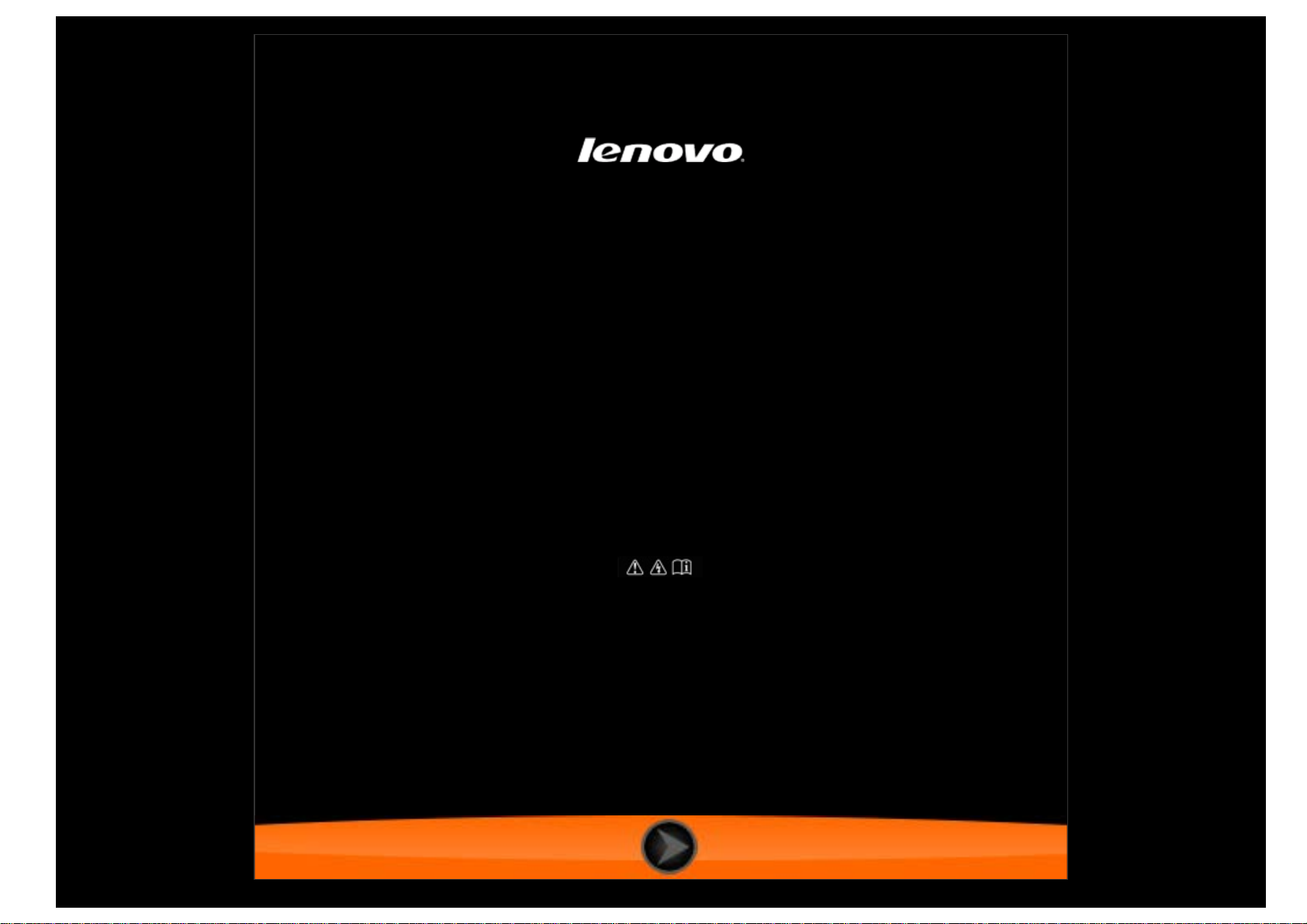
Lenovo TAB A7-30
Podręcznik użytkownika wer. 1.0
Przed użyciem urządzenia należy przeczytać
informacje o środkach ostrożności oraz ważne uwagi
podane w dołączonym podręczniku.
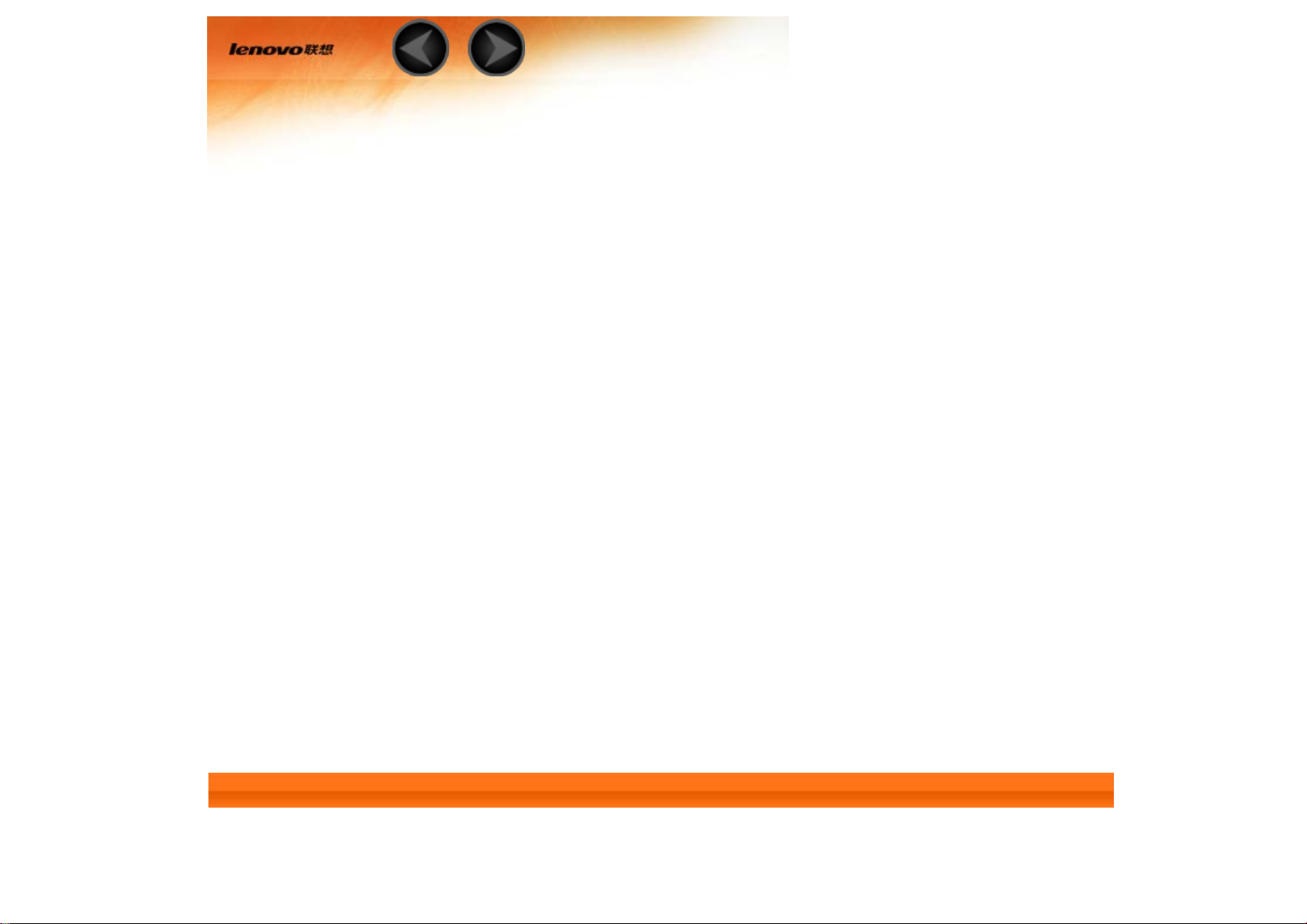
Rozdział 01
Informacje ogólne o tablecie Lenovo TAB
A7-30
1-1 Wygląd
1-2 Przyciski
1-3 Włączanie/wyłączanie tabletu
1-4 Uaktywnianie/wyłączanie wyświetlacza
1-5 Blokowanie/odblokowywanie ekranu
1-6 Wskazówki dotyczące nawigacji
1-7 Ekran główny
1-8 Pasek stanu
1-9 Ostatnio używane aplikacje
1-10 Zarządzanie aplikacjami
1-11 Wprowadzanie tekstu
1-1 Wygląd
Ilustracje mają wyłącznie charakter poglądowy i mogą różnić się od tabletu Lenovo TAB A7-30.
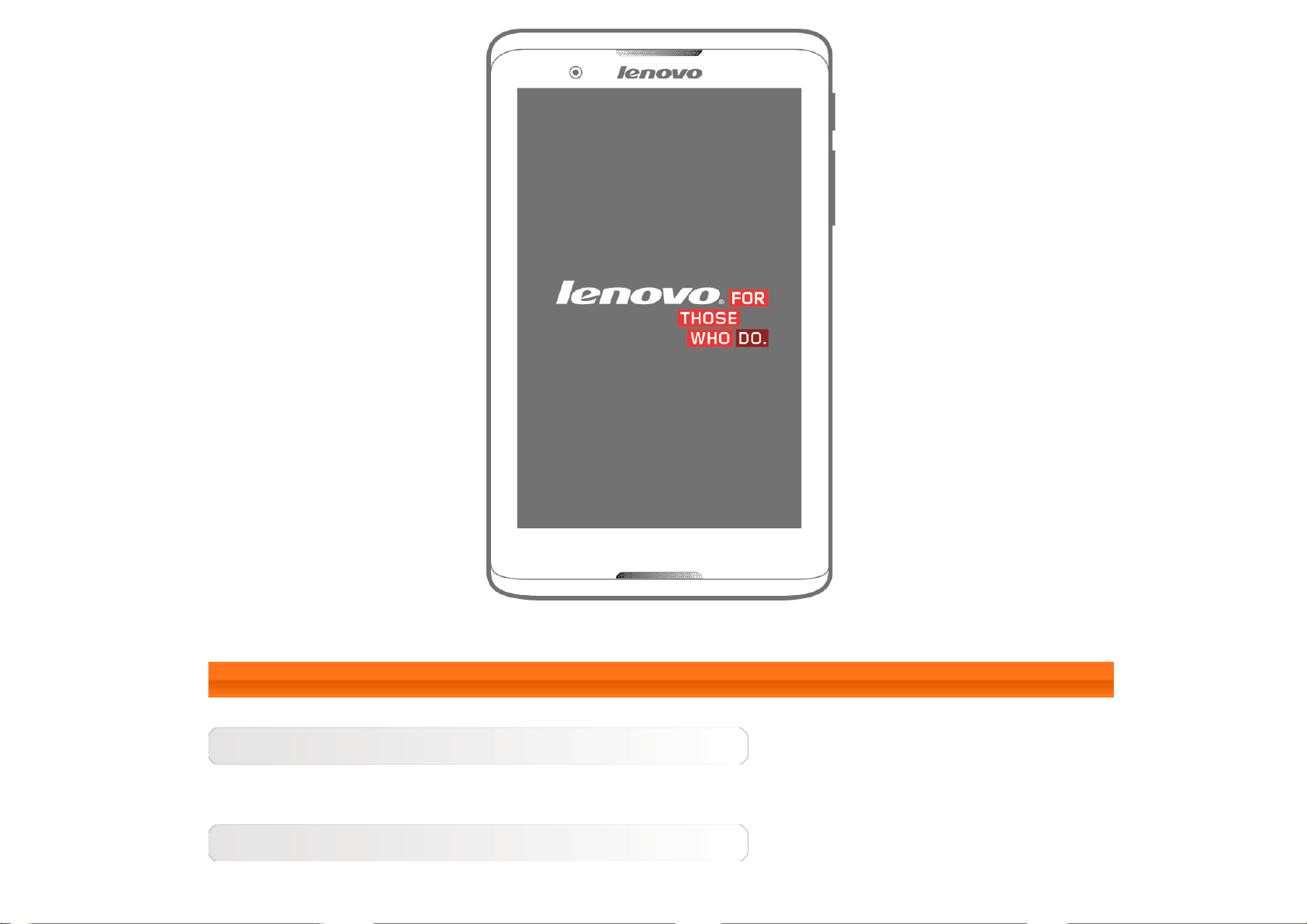
1-2 Przyciski
Przycisk zasilania
Za pomocą tego przycisku można włączyć/wyłączyć tablet oraz uaktywnić/wygasić wyświetlacz.
Sterowanie głośnością
Naciśnij przycisk głośności, aby ustawić głośność.
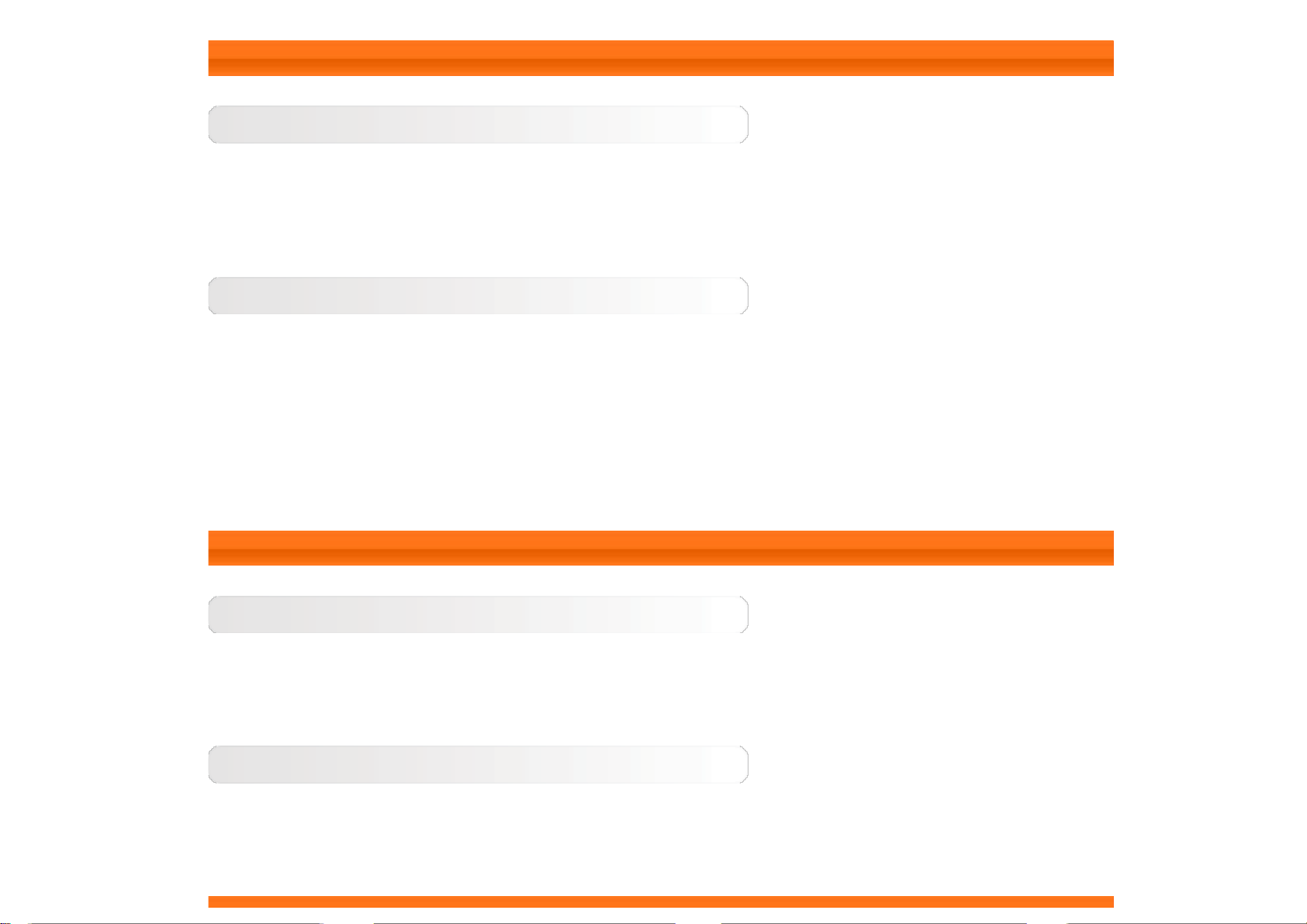
1-3 Włączanie/wyłączanie tabletu
Włączanie tabletu
Naciśnij i przytrzymaj przycisk zasilania tabletu przez ok. 3 sekundy, a następnie go zwolnij. Na
wyświetlaczu pojawi się kolejno logo Lenovo, a następnie ekran startowy, sygnalizując, że tablet został
włączony.
Wyłączanie tabletu
Naciśnij i przytrzymaj przycisk zasilania tabletu. Wybierz opcję Wyłączanie w oknie podręcznym, a
następnie stuknij opcję OK, aby wyłączyć tablet.
UWAGA: Przy podłączaniu urządzenia do komputera za pomocą kabla USB upewnij się, że poziom
naładowania baterii jest wystarczający, aby urządzenie działało prawidłowo. W przeciwnym razie naładuj
urządzenie za pomocą zasilacza sieciowego przed podłączeniem za pomocą złącza USB.
1-4 Uaktywnianie/wyłączanie wyświetlacza
Uaktywnianie wyświetlacza
Przy nieaktywnym wyświetlaczu naciśnij przycisk zasilania na tablecie, aby uaktywnić wyświetlacz.
Wyświetlacz tabletu zostanie podświetlony, sygnalizując, że został uaktywniony.
Wyłączanie wyświetlacza
Jeżeli tablet jest chwilowo niepotrzebny, można nacisnąć przycisk zasilania, aby wyłączyć wyświetlacz.
Wówczas tablet przechodzi w tryb gotowości, aby oszczędzać energię.
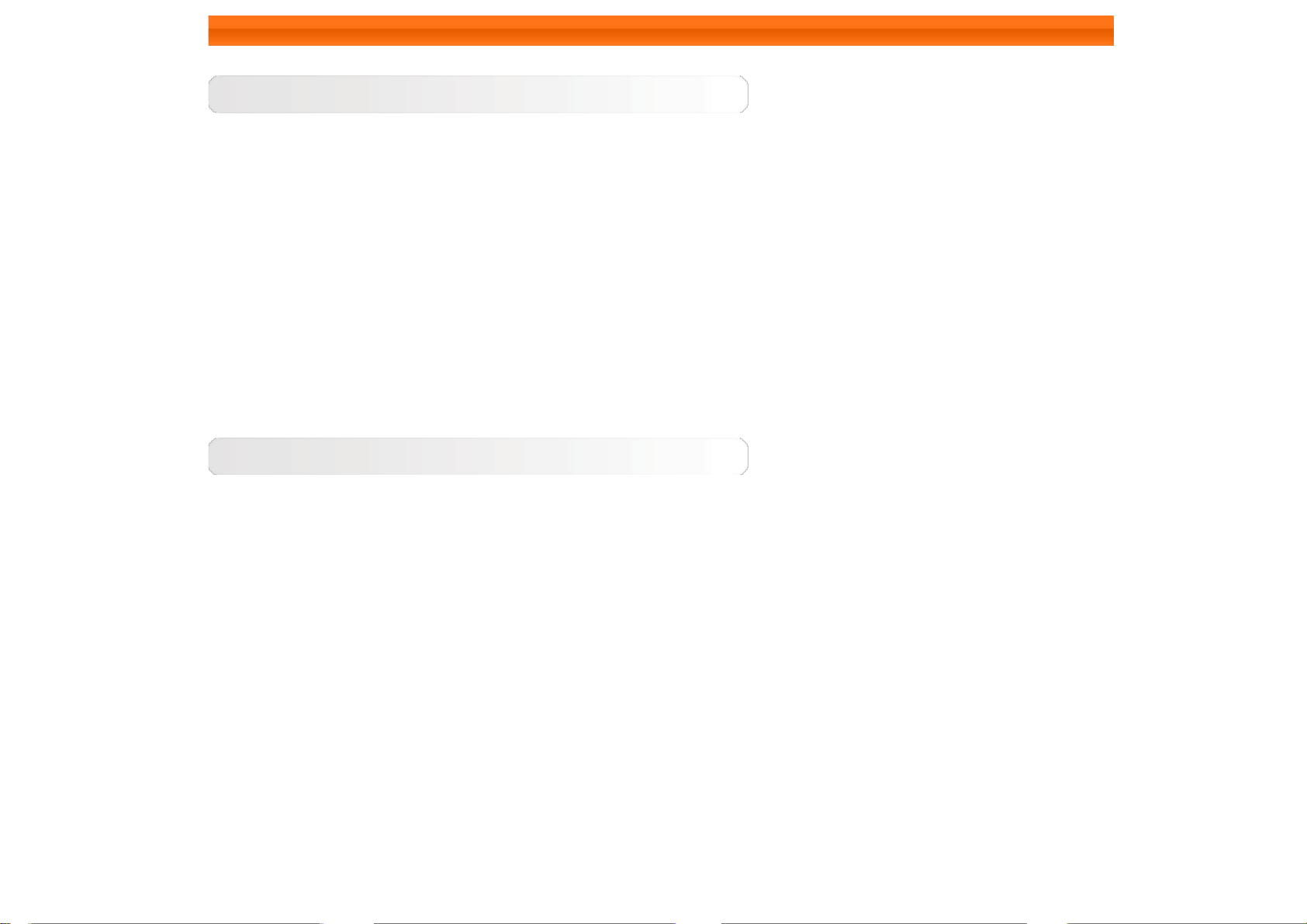
1-5 Blokowanie/odblokowywanie ekranu
Blokowanie ekranu
Blokada automatyczna
Istnieje możliwość ustawienia limitu czasu ekranu poprzez stuknięcie kolejno opcji Ustawienia >
URZĄDZENIE > Wyświetlacz > Uśpienie. Jeżeli w zaprogramowanym czasie gotowości nie zostanie
wykonana żadna czynność, wyświetlacz wyłączy się automatycznie oraz nastąpi automatyczna blokada
tabletu.
Blokada ręczna
Jeżeli tablet jest chwilowo niepotrzebny, można nacisnąć przycisk zasilania, aby wyłączyć wyświetlacz.
Tablet zostanie wtedy zablokowany i przejdzie w tryb gotowości.
Odblokowywanie ekranu
W trybie gotowości naciśnij przycisk zasilania tabletu, aby uaktywnić wyświetlacz. Następnie stuknij i
przytrzymaj ikonę blokady i przeciągnij suwak nad ikoną odblokowywania, zgodnie z poniższą ilustracją.
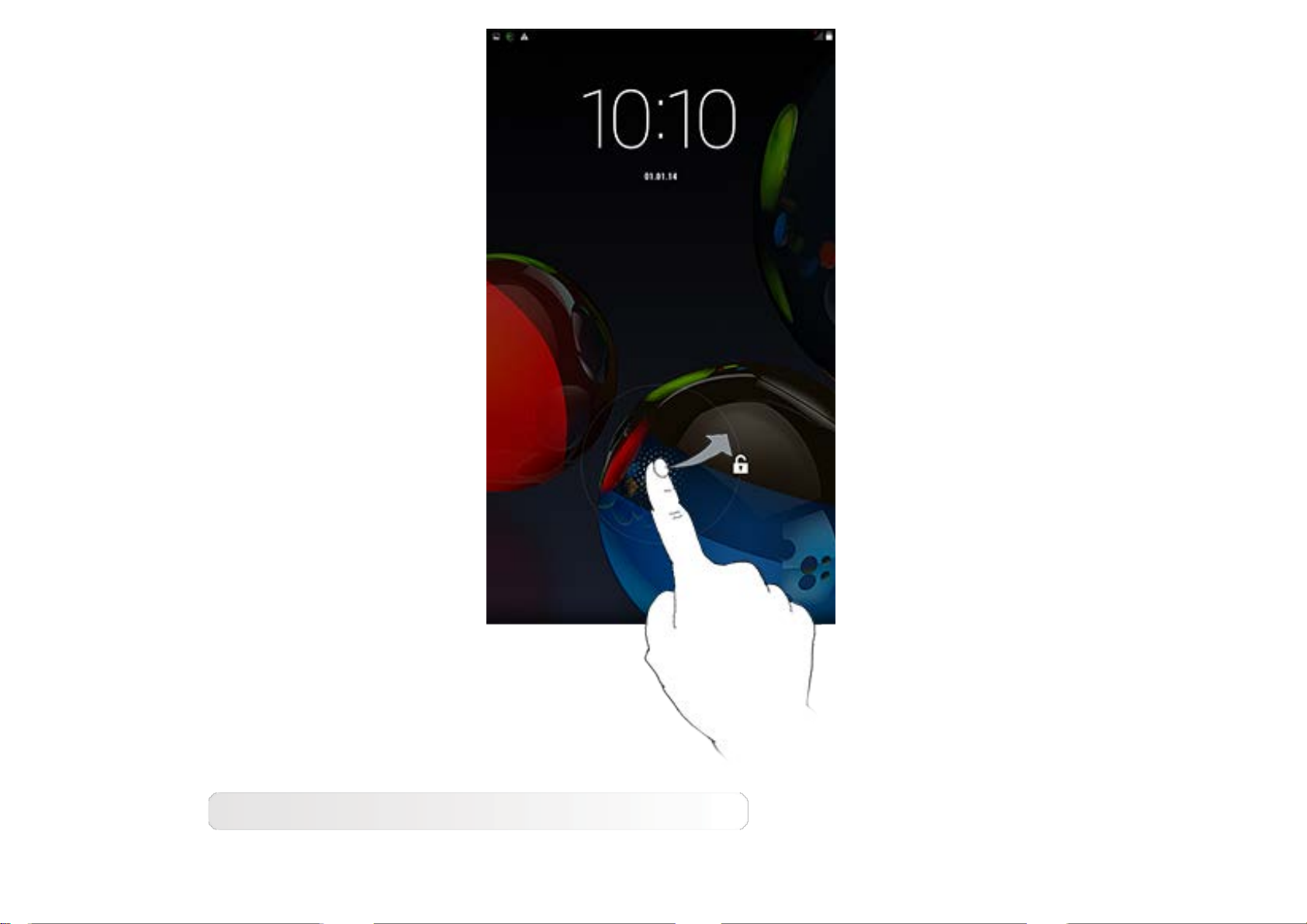
Ustawianie wzoru blokady ekranu
Można ustawić wzór blokady ekranu, stukając kolejno opcje Ustawienia > OSOBISTE > Zabezpieczenia
> Blokada ekranu > Wzór. Po uruchomieniu tej funkcji konieczne jest wprowadzenie spersonalizowanego
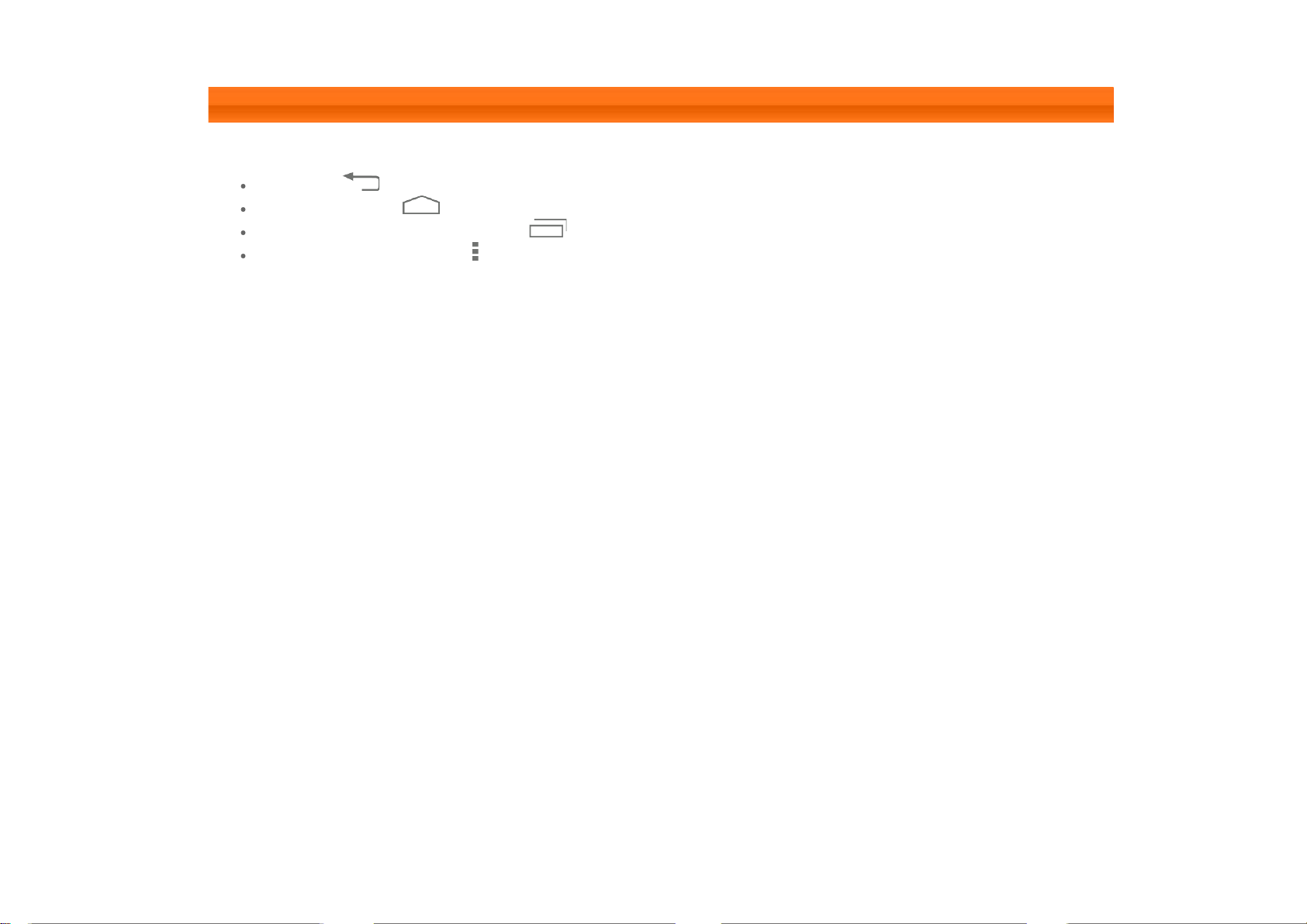
wzoru odblokowywania, aby odblokować ekran i móc korzystać z tabletu.
1-6 Wskazówki dotyczące nawigacji
Wstecz : Powrót do poprzedniego ekranu.
Ekran główny : Powrót do ekranu głównego.
Ostatnio używane aplikacje : Wyświetla ostatnio używane aplikacje.
Menu zaawansowane : Wyświetla skróty do takich opcji jak: Dodaj, Motyw, Tapeta, Podgląd,
Preferencje i Ustawienia.
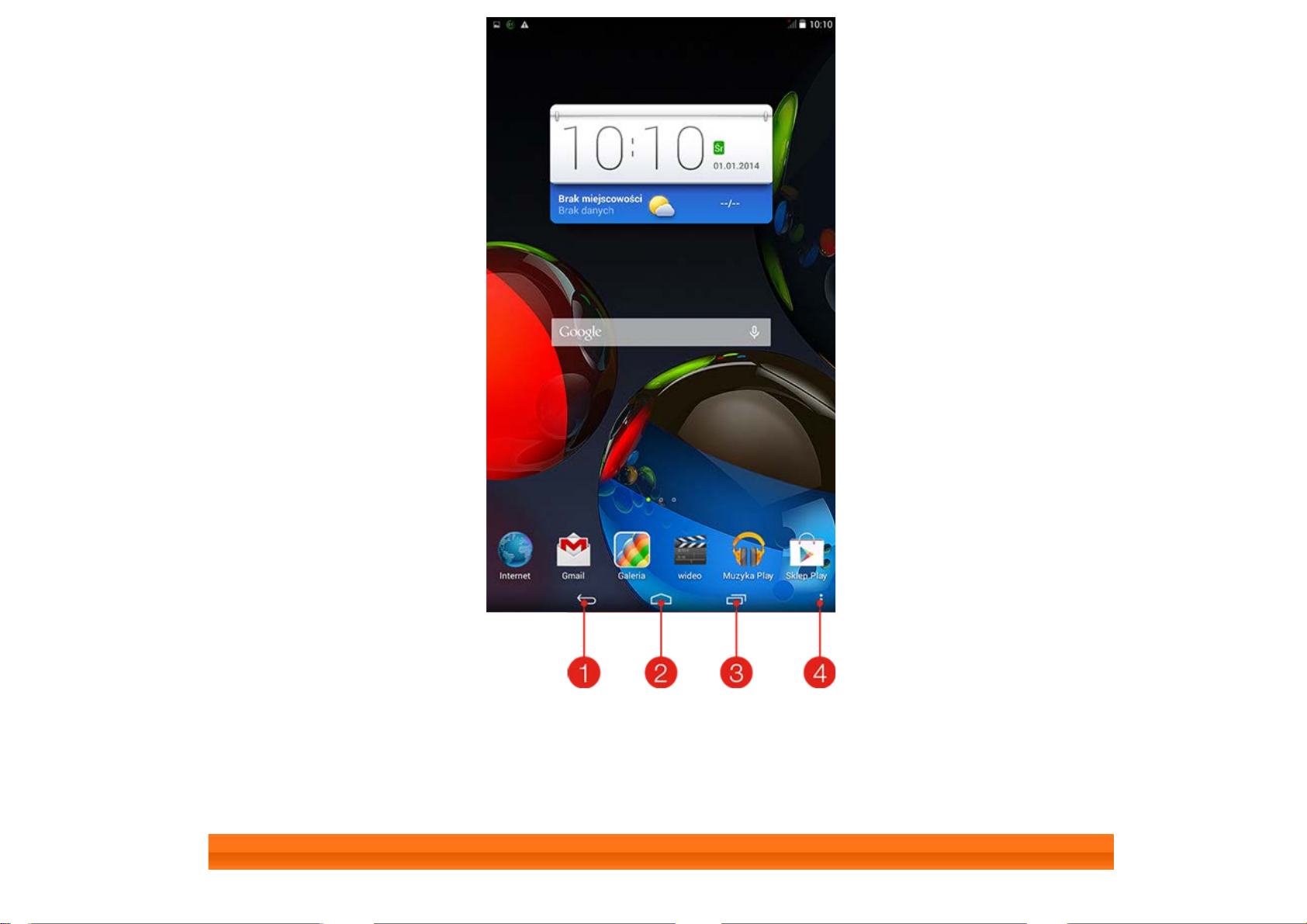
1-7 Ekran główny
1 - Wstecz 2 - Ekran główny
3 - Ostatnio używane
4 - Menu Zaawansowane
aplikacje
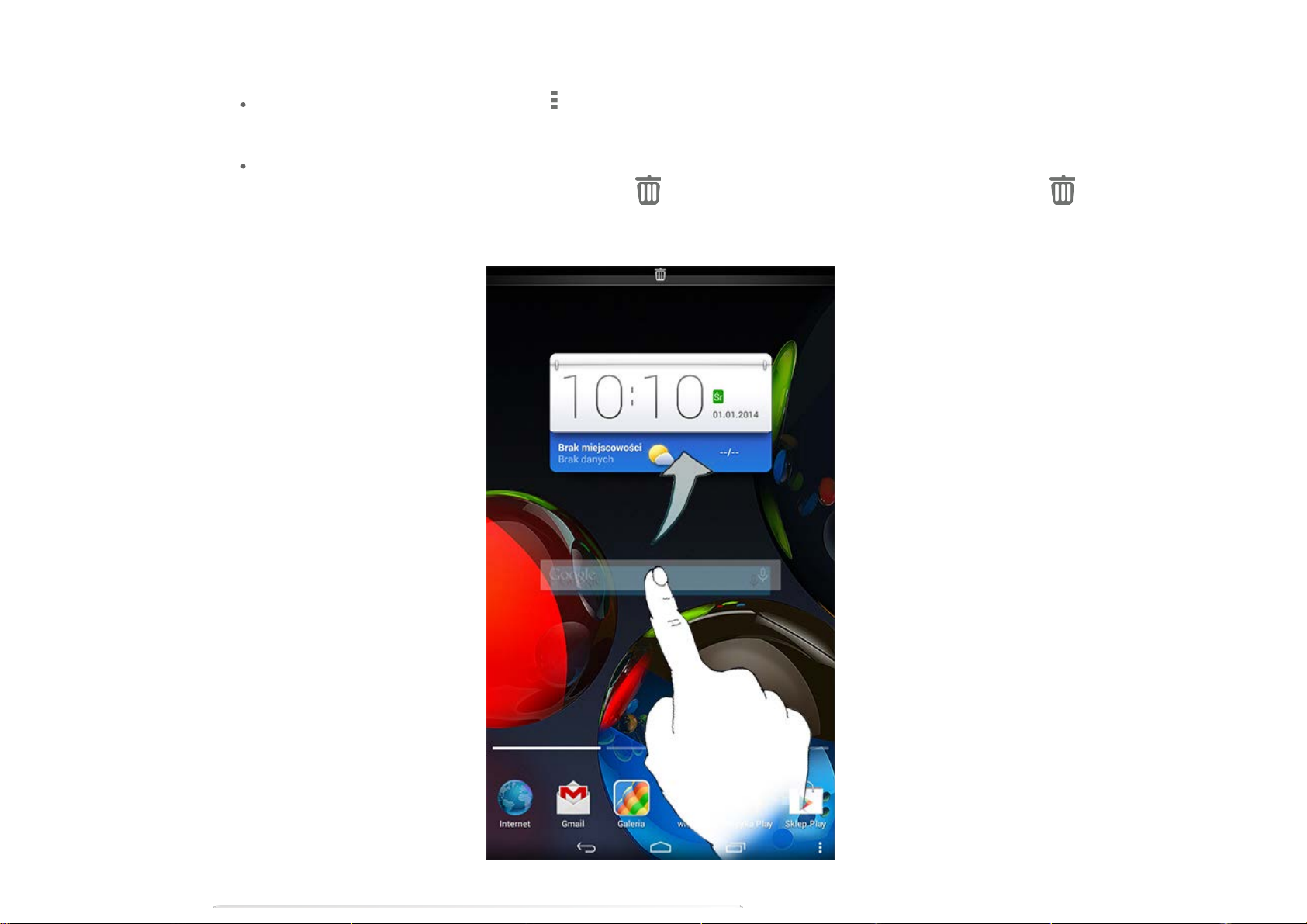
Ten ekran umożliwia szybkie wyświetlanie i otwieranie najczęściej używanych aplikacji.
Do Ekranu głównego można dodawać skróty i zmieniać tapetę.
Aby zmienić tapetę, stuknij ikonę > Tapeta, aby wybrać tapetę z menu Lokalna tapeta.
Aby usunąć element z ekranu głównego, dotknij wybranego elementu i przytrzymaj go przez około 2
sekundy, aż u góry ekranu pojawi się ikona
aby go usunąć.
. Następnie przeciągnij element do obszaru ,
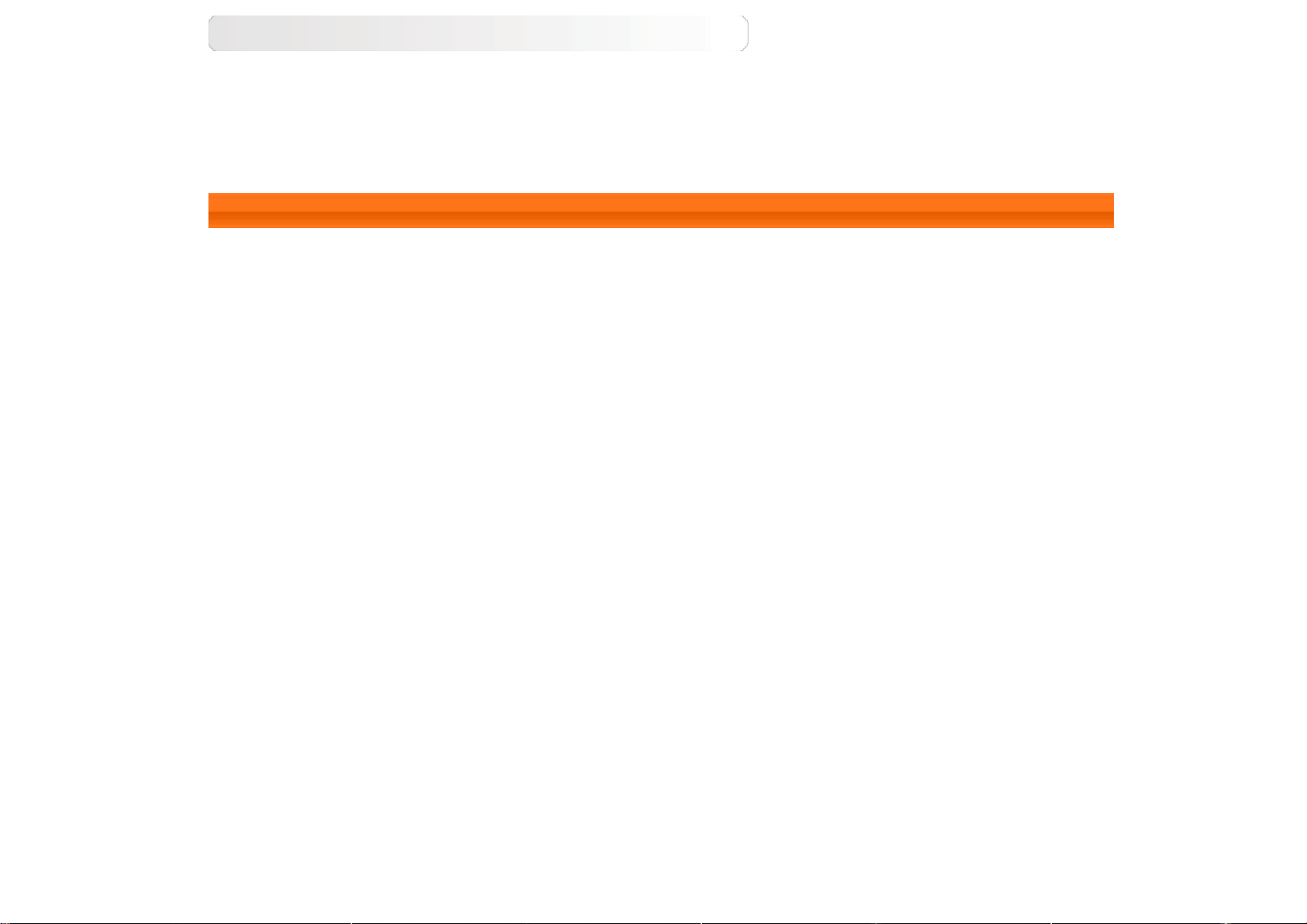
Przełączanie ekranów głównych
Tablet ma wiele pulpitów.
Przemieszczaj się pomiędzy ekranami, przesuwając palcem w poprzek wyświetlacza. Ikony można przenosić
pomiędzy panelami.
1-8 Pasek stanu
Wszelkie komunikaty systemu będą wyświetlone na pasku stanu.
Na pasku stanu wyświetlane są informacje o połączeniach WLAN, sile odbieranego sygnału, poziomie mocy,
stanie naładowania baterii oraz inne powiadomienia.
Rozwiń pasek stanu, aby wyświetlić panel powiadomień, który zawiera przełącznik trybu samolotowego,
przełącznik sieci WLAN, przełącznik funkcji automatycznego obracania ekranu, pasek narzędzi regulacji
jasności, skrót do menu Ustawienia i inne elementy.
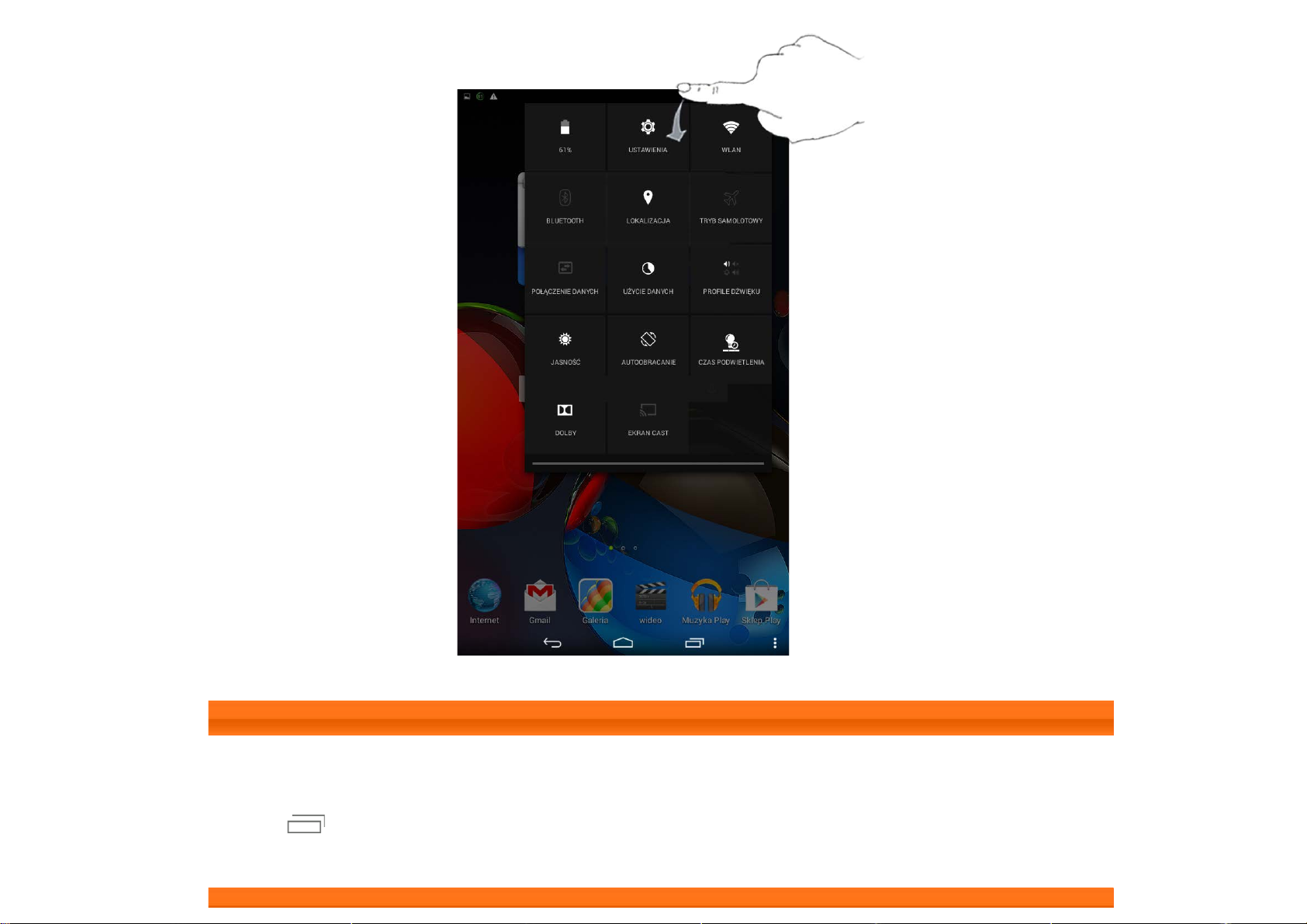
1-9 Ostatnio używane aplikacje
Tablet zapamiętuje ostatnio używane aplikacje.
Stuknij
, aby wyświetlić listę ostatnio używanych aplikacji. Stuknij aplikację z listy, aby ją otworzyć.
